شبکه اجتماعی Odnoklassniki سالهاست که در بین کاربران در سراسر جهان بسیار محبوب است. غالباً این شبکه توسط شهروندان کشورهای مستقل مشترک المنافع یا افرادی که از آنجا به خارج از کشور نقل مکان کرده اند ، استفاده می شود و سعی در برقراری ارتباط و ارتباط با بستگان و دوستان خود دارند. روزانه میلیون ها نفر در Odnoklassniki پاتوق می گذرانند ، اما گاهی اوقات شما می خواهید از همه فرار کنید و آثار حضور خود را در این شبکه پنهان کنید. در این حالت می توانید به سادگی نمایه موجود در سایت را حذف کنید.
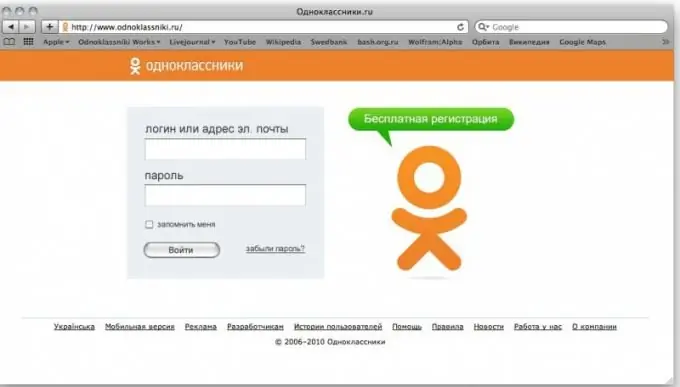
دستورالعمل ها
مرحله 1
برای حذف نمایه یا حساب خود ، باید با استفاده از ورود به سیستم (نام کاربری) و رمز عبوری که در سایت هنگام ثبت نام در سایت تعیین کرده اید ، به Odnoklassniki بروید. برای این کار باید به سایت بروید www.odnoklassniki.ru را وارد کنید و داده های خود را در قسمت های مناسب وارد کنید. اگر گذرواژه خود را فراموش کرده باشید ، زیرا مدت زیادی است که در این شبکه اجتماعی ظاهر نشده اید (و احتمالاً همین امر باعث شده تا صفحه را در همکلاسی ها حذف کنید) ، نکته معمول به شما کمک خواهد کرد. در کنار دکمه "ورود" در صفحه ورود به سیستم ، پیوند "رمز ورود یا ورود خود را فراموش کرده اید؟" وجود دارد. با کلیک بر روی آن ، می توانید رمزعبور فراموش شده Odnoklassniki را به صندوق پستی خود ، که در هنگام ثبت نام نیز تعیین کرده اید ، ارسال کنید
گام 2
پس از تسلط بر ورود به سایت ، یک روش مشکل وجود دارد که می توانید امتحان کنید. به شما این امکان را می دهد که یاد بگیرید چگونه در چند ثانیه یک صفحه را در Odnoklassniki حذف کنید. تمام کاری که شما باید انجام دهید اینست که متن "st.layer.cmd = PopLayerDeleteUserProfile" را در انتهای نوار آدرس قرار دهید و Enter را فشار دهید. در برخی نمایه ها ، این پیوند ممکن است کار نکند ، بنابراین می توانید از روش سنتی تری استفاده کنید.
مرحله 3
در نحوه حذف یک صفحه در Odnoklassniki برای همیشه ، حذف معمول نمایه از طریق تنظیمات سایت به شما کمک می کند. برای شروع ، به "صفحه من" در Odnoklassniki نیاز دارید. پس از ورود به آن ، خبرخوان را به پایین پیمایش کنید. برای این کار ، می توانید چندین بار از کلید ترکیبی Ctrl + end استفاده کنید تا اینکه در پایین صفحه ستون هایی از کلمات صفحه من ، عکس ها ، استاتوس ها ، پیوندها ، هدایا ، تعطیلات و غیره را مشاهده کنید. در ستون سمت راست ، به دنبال کلمه "Regulations" بگردید. قبلاً این مورد "Rules" نام داشت. روی آن کلیک کنید
مرحله 4
صفحه ای با شرایط مقررات سایت Odnoklassniki مشاهده خواهید کرد. در پایین صفحه نوشته های "تماس با پشتیبانی" و "رد خدمات" را مشاهده خواهید کرد. شما به دومی احتیاج دارید. روی آن کلیک کنید
مرحله 5
پنجره ای در مقابل شما باز می شود که در آن می توانید دلیل پاک کردن نمایه در Odnoklassniki را مشخص کنید (ممکن است مشخص نکنید). رمز ورود خود را در قسمت کوچک وارد کرده و بر روی دکمه "حذف برای همیشه" کلیک کنید
مرحله 6
اگر در آخرین لحظه دستتان لرزید ، و جرات نکردید برای همیشه با تمام داده های جمع شده در طول حضور خود در سایت ، حساب Odnoklassniki خود را حذف کنید ، می توانید با محدود کردن دسترسی به نمایه Odnoklassniki خود ، پروفایل خود را از چشم کنجکاو پنهان کنید. حلقه دوستانتان … در منویی که درست زیر عکس اصلی شما قرار دارد ، روی پیوند "تغییر تنظیمات" کلیک کنید. اگر این مورد در لیست عمومی قابل مشاهده نیست ، روی نماد پیکان در قسمت مورد "بالا بردن حساب" کلیک کنید
مرحله 7
در صفحه جدیدی که باز می شود ، شما می توانید به تمام تنظیمات احتمالی حساب دسترسی پیدا کنید ، شروع به تغییر شماره تلفن در نمایه خود ، و پایان دادن به تغییر لینک به نمایه خود. اما شما فقط باید به مورد "بستن نمایه" علاقه مند باشید. روی این لینک کلیک کنی
مرحله 8
پنجره کوچکی در مقابل شما ظاهر می شود که از شما می خواهد تصمیم خود را برای بستن نمایه خود در Odnoklassniki تأیید کنید. اگر واقعاً می خواهید ، روی دکمه "بستن" کلیک کنید. پس از آن ، فقط دوستان شما در Odnoklassniki می توانند نمایه شما را ببینند.







